接了一个小杂毛项目,大概情形是这样的:ZWT先生开的店是卖拆片机的,Z先生不仅卖机器,还贴心地提供一项服务:可以根据顾客需要修改两个电机的转向和转速(机器厂家有给SDK的,但Z自己不会写程序)。厂家有配套一个调节器,调整参数时连接到拆片机的串口上,然后旋转按钮可以调速,拨码开关可以设定电机正转还是反转。但Z觉得调速器长得像个马桶水箱似的,既不好看也不便携带。最惨的是,有的客户的车间里有很多台机子,一台一台的连上串口调很费劲。于是,学过电工的Z不知道哪搞了一个串口 Hub,电脑向 Hub 发数据,然后会将数据群发给所有连接的拆片机(这种Hub忘了叫什么,十几年前老周曾在某工厂里见过)。
Z先生经过 N 个中间人介绍,找到老周。去Z的店参观了一下,了解情况后。当时老周可能被蚊子叮昏了头脑,觉得这不简单吗,便答应Z老板说三天可以完成。不过,这做起来确实不复杂,基础代码当天晚上用了两个多小时就搞定了。串口发数据这事也不难,就一个 SerialPort 类就搞定的。协议方面有文档,一个字节数组,代入参数就行。每台拆片机的编组号和参数就用一人 Sqlite 数据库存放就完事,配上 EF Core 读写起来那简直是入门级的难度。
不过,在第一次实测时遇到一个问题,每台机器的参数是不同的,需要提供一个界面,让用户可以增/删/改/查。也就是说,机器参数不能用类来封装,静态语言又不能动态生成属性。当然,这也不是静态语言的错,而是思路的问题。我干吗非要用类封装呢?不封装不就更可以动态变化了吗?然后,老周的生理 CPU 飞速运转,眼前浮现着一张张熟悉的面孔—— 用字典来存储,用JSON来做,用XML来做……避免产生过多不必要的数据文件,老周决定在数据库加个表,一个选项(参数)就是一条数据记录。字段如选项名称,选项值,备注,添加时间,最后修改时间,添加人(谁操作的)等。
随后,又有问题了,虽然在数据库中我把选项(参数)值统一用文本来表示,但在用户界面上,总不能全放个 TextBox 在那里。最重要的是全用 TextBox 的话,验证的代码就要写很多了。比如:你输入的是日期吗?你输入的是整数吗?Bool 值的东西为什么还要让人填呢,直接CheckBox不好吗?现在的情况是,机器参数是用户动态添加的,在布局界面时我不能写死了,毕竟事先不能确定用下拉列表还是文本框。那就在运行时动态呈现控件吧。
思路有了,但方法有很多种。老周当初吹下了三天完工的牛皮,所以,创建新控件的思路可能更花时间,而且感觉也没必要。经过短暂的计划,老周的想法:
1、在编辑界面上用一个 ListBox 或 ItemsControl,这样可以免去许多排版的功夫。就把界面当成一个列表框控件,每个被编辑的选项就是一个列表项。这样添加和删除也方便,直接 Binding 就好了。
2、为 ItemsControl 定义列表项模板,是 DataTemplate,不是控件模板。重做控件模板跟创作新控件一样,费时间。
3、DataTemplate 中,一个 TextBlock 用来显示项目标签(不可修改的文本),然后值呢?
4、选项值用的控件是不固定的,事先不可知,老周就放了个 ContentControl 在那里,就当作占位符用吧。为什么选它呢?因为它有 Content 属性,可以放任何东西,而且配套一个 ContentTemplate 属性,类型正是 DataTemplate。当然,也可以用类似功能的控件。
老周的想法就是,用 ContentTemplate 去引用其他的数据模板,当然数据模板也不能写死的。即要定义多个模板,里面放不同的控件,需要根据选项的需求选择不同的模板。于是,有一个类可以用上——DataTemplateSelector。
这个类有一个虚方法叫 SelectTemplate,能够根据相同数据运态返回数据模板。派生类只要重写这个方法就 OK。
哦,补充一下,什么是拆片机。大伙伴看看你身上穿的战袍,是不是由一块块布组成?服装厂先要依据图纸,用选定的线织成一块块的“散片”,针织机有横机和纵机,横向的多见。以前是手动操作,现在是电脑控制。这些“散片”可交给缝盘工人(做缝盘的一般是女孩,以前那些手动织机的话,男女都有)“组装”起来。下图是常见的缝盘机(不是缝纫机,二者不同的),老周家里还有三台,23年前的型号,有两台还是全新未拆封的。

缝盘机的套口编号要与针织机的匹配使用,如果混用会出问题的,以前内销毛衣常见的12针(这个简单说就是代表线眼的疏密)一般会配用14号的缝盘机(当然也不是绝对,看工人经验,有时候接近编号的也行)。
从上世纪 90 年代起,老周家里做过十几年的毛衣加工,现在是租给别人做,近20台电脑横机,全天24小时工作。所以,服装方面的东西,老周还是懂一点点的。
拆片就是把编织好的衣片拆解,变回一筒一筒的毛线。这个原因就很复杂,可能针织时效果不好,可能拿错图纸了,可能多出来不用的……把衣片重新变回毛线,还可以重复用,不浪费。有些片可能被机器里的润滑油污染,以前有的师傅懒得处理,是直接不要的(在农村,以前有些人家用来生火煮水煮饭),不过,这些毛料燃烧起来是环境污染,而且味道让人很难受。现在很少有人这么干。毕竟,别说燃气灶,连电磁炉在农村都很普及了。直接生火做饭的很少,就算要生火,也会选一些天然的柴木。
拆片机结构很简单,用夹子固定衣片,先人工抽出部分丝线,在橡皮轮上缠绕二三十圈,然后开动电机就行,工作起来有点像打毛机。拆片机现在并没有标准的产品,都是个别有“本事”的工厂或者像Z先生这样的,自己做的。
------------------------------------------------------------------------------------------------------------------------------------------------------------------
不得了,这次扯的废话太长了。不能再说了,不然就真变成水文了。下面说重点。
步骤一:定义选项包装类
哦,老周上面只是说,不用类来封装选项数据,但每条选项记录还是要封装的。这个类与数据库中的选项表映射。为了简单,老周删除了像备注、操作员、时间、父级选项等无关的属性。
- public class OptionItem : INotifyPropertyChanged
- {
- private string _labelName;
- private string _objValue;
- private bool _required;
- private UIElementType _uiType;
- private string _listItems;
- public int Id { get; set; }
- /// <summary>
- /// 选项的标签文本
- /// </summary>
- public string LabelName
- {
- get => _labelName;
- set
- {
- _labelName = value;
- OnMyPropertyChanged();
- }
- }
- /// <summary>
- /// 选项的值
- /// </summary>
- public string ObjectValue
- {
- get { return _objValue; }
- set
- {
- _objValue = value;
- OnMyPropertyChanged();
- }
- }
- /// <summary>
- /// 是否为必填
- /// </summary>
- public bool Required
- {
- get => _required;
- set
- {
- _required = value;
- OnMyPropertyChanged();
- }
- }
- /// <summary>
- /// 界面控件类型
- /// </summary>
- public UIElementType UIType
- {
- get => _uiType;
- set
- {
- _uiType = value;
- OnMyPropertyChanged();
- }
- }
- /// <summary>
- /// 显示在下拉列表中的内容,只有需要下拉列表控件时才用到
- /// </summary>
- public string ListItems
- {
- get => _listItems;
- set
- {
- _listItems = value;
- OnMyPropertyChanged();
- }
- }
- // 属性更改后调用的方法
- private void OnMyPropertyChanged([CallerMemberName] string propertyName = null)
- {
- if (string.IsNullOrEmpty(propertyName))
- {
- return;
- }
- PropertyChanged?.Invoke(this, new(propertyName));
- }
- // 属性更改通知事件
- public event PropertyChangedEventHandler PropertyChanged;
- }
实现 INotifyPropertyChanged 接口,这个不用多介绍,可以让绑定对象能实时获得更改通知。UIElementType 是一个枚举类型,表示要呈现什么样的控件,映射到数据库表时用整型存储。
- public enum UIElementType
- {
- TextBox, // 普通文本框
- NumberBoxInt, // 文本框,但输入整数用
- NumberBoxFloat, // 文本框,但输入浮点数用
- CheckBox, // 复选框
- DropdownList, // 下拉列表框
- DatePicker // 日期选择器
- }
这老周项目所需要用的控件,你可以根据实际添加成员。WPF的编辑控件其实很少,比 WinForms 还少。大概开发团队觉得 WPF 的控件可以自己设计。虽然控件模板方便换,但做起来也要一定工作量的,反正嘛,非必要不创作控件。有大伙伴会问:怎么不用开源的第三方控件?如果老周自己用的话,倒是可以的。可是项目一旦是商用的就……有些开源协议是很让人无语的,而且不少项目在商用上要授权的。比如那个 Qt,到处告人,“一不小心就会一团糟”。所以咱们这边做上位机、客户端什么的基本用 .NET,Qt 几乎没几个人用,很多公司都不敢用,怕被找上门。
购买授权这种事不要问老周,因为老周也搞不懂。但老周大胆怀疑,这些王X蛋是不是故意的,想通过打官司来发家致富?其实大伙常用的手机 App 表面免费,实际上你如果有心情去阅读一下用户协议,你会冒出一身冷汗。处处给你设坑,你想不跳都不行。比如微信输入法什么的,你如果用它来写小说,那小心,可能你的版权会变成别人的。还有一些不要脸的套壳 AI 服务,在你我不知情的前提下,把咱们的东西变成它们的数据、模型的一部分,产权归谁?科学技术很强大,可有没有质疑过,现在搞科技创新的初心是什么?为了割矮脚白菜?还是为战争服务?还是……
不过,老周从 2010 年至今,接的很多项目 90% 是用 .NET 做的,至少目前没出什么授权上的问题,也没收到过“绿尸寒”。微软还是靠谱的。
为了在数据库中能够兼容,表示选项值的 ObjectValue 属性定义为字符串类型,在数据库也是用文本存放。因为选项值可能是浮点数和日期,但文本很强大,啥值它都能表示。LabelName 属性是显示在用户界面上的,不能被编辑。Required 属性表示此字段值是不是必需的,如果是,会在标签旁边显示一个星号(*)。在绑定时,用 BoolValueConverter 转换器把 bool 值转为控件的 Visibility 属性值,这个转换器是 .NET 类库自有的,不用我们自己写。
ListItems 属性只有当控件是 ComboBox 时才用到,字符串内容,每个项用逗号分隔,显示在下拉列表中。由于它的值是一个字符串,而 ComboBox 的 item source 是列表类型。需要写一个转换器,把字符串分割成一个数组。
- public class StrToListConverter : IValueConverter
- {
- public object Convert(object value, Type targetType, object parameter, CultureInfo culture)
- {
- string list = (string)value;
- var splis = list.Split(',').Select(s => s.Trim());
- return splis.ToArray();
- }
- public object ConvertBack(object value, Type targetType, object parameter, CultureInfo culture)
- {
- return null;
- }
- }
因为绑定是单向的,所以 ConvertBack 不需要,返回 null 了事。
同样的道理,如果用的是 CheckBox 控件,需要 bool 和 string 之间的转换。
- public class BoolValueConverter : IValueConverter
- {
- public object Convert(object value, Type targetType, object parameter, CultureInfo culture)
- {
- // 由于数据的值都用字符串表示,所以这里可以直接转成字符串
- string strValue = (string)value;
- if (bool.TryParse(strValue, out bool val))
- {
- return val;
- }
- return false;
- }
- public object ConvertBack(object value, Type targetType, object parameter, CultureInfo culture)
- {
- // 转回去的时候,都是字符串
- return value.ToString();
- }
- }
由于 CheckBox 控件用于编辑,需要双向绑定,所以 ConvertBack 方法要实现。
步骤二:从TextBox派生一个类
尽管原则上不创作新控件,但由于 TextBox 除输入任意文本外,有些选项只能让用户输入数字。有大伙伴会说,用 InputScope 不就行了吗。还真的不行。input scope 只对触控屏幕键盘有效,对于实体键盘无法限制。因此,为了方便,只好派生出一个类,然后重写 OnPreviewTextInput 方法,把非数字字符排除。其实,处理 TextBox 的 PreviewTextInput 事件也可以的,不过派生一个类来处理,完整性更好,也方便直接把控件代码复制到别的项目使用。Preview开头的事件是【隧道】事件,即从 XAML 树的外层向内引发,而 TextInput 事件是冒泡式的,从内向外引发。键盘事件由 WM_KEY*** 相关消息产生,操作系统会将其传递给窗口。窗口处理了再到里面的控件处理。我们应该处理 Preview 事件,当输入的字符不是数字时,不让它向下传播,这样 TextBox 就不会接收这个字符了。
- public class NumberTextBox : TextBox
- {
- public NumberTextBox()
- {
- TextNumberType = NumberType.Integer;
- // 禁用输入法
- InputMethod.SetIsInputMethodEnabled(this, false);
- // 设置输入范围是数字,这只对触控键盘有效
- InputScope ipscope = new();
- ipscope.Names.Add(new InputScopeName(InputScopeNameValue.Number));
- this.InputScope = ipscope;
- }
- /// <summary>
- /// 获取/设置数字类型
- /// </summary>
- public NumberType TextNumberType { get; set; }
- protected override void OnPreviewTextInput(TextCompositionEventArgs e)
- {
- Debug.WriteLine($"Text={e.Text}, ControlText={e.ControlText}");
- string pattern = TextNumberType == NumberType.Integer ? "[0-9]+" : "[0-9.]+";
- var rgxres = Regex.Match(e.Text, pattern);
- if (!rgxres.Success)
- {
- e.Handled = true;
- return;
- }
- base.OnPreviewTextInput(e);
- }
- }
- public enum NumberType
- {
- /// <summary>
- /// 整数
- /// </summary>
- Integer,
- /// <summary>
- /// 浮点数
- /// </summary>
- Floating
- }
老周这里就用正则表达式来匹配,实际上它只匹配一个字符。只要有字符输入,TextInput 相关的事件就会引发,而关联的文本只是刚刚输入的那个字符,而不是 TextBox 中的所有字符。也就是说,这段代码只是限制,并不能验证输入的对不对。其实这代码还不严谨,如果用户已经输入过小数点了,也可能出现输入 N 个小数点的问题。我们也可以优化一下。
- protected override void OnPreviewTextInput(TextCompositionEventArgs e)
- {
- ……
- if (TextNumberType == NumberType.Floating && e.Text == ".")
- {
- // 看看他输入了几个小数点
- TextBox tb = (TextBox)e.OriginalSource;
- int index = tb.Text.LastIndexOf('.');
- // 索引如果有效,说明之前输入过小数点
- if(index > -1)
- {
- e.Handled= true;
- return;
- }
- }
- base.OnPreviewTextInput(e);
- }
e.Handled = true 会阻止事件向下传播,就能达到阻止输入某些字符的目的。注意,TextInput 相关事件引发时,一般我们只能获取刚输入的字符,要结合 TextBox 现有的文本来分析,就必须从 TextBox.Text 属性获取。上面代码是先判断当前输入的是浮点数,且当前输入的字符是小数点,如果是,就从 TextBox 现有文本中查找小数点。如果找到,说明之前输入过,就不能再输入了。
当然了,限制并不能代替数验证功能。如果需要,还要进一步用代码检查输入的值是否有效。
步骤三:准备一堆数据模板
要用模板选择器筛选要用的数据模板,首先得准备一系列待选模板,放进资源字典中。
- <Window.Resources>
- <!--转换器-->
- <BooleanToVisibilityConverter x:Key="btvCvt" />
- <local:BoolValueConverter x:Key="boolValCvt"/>
- <local:StrToListConverter x:Key="strToListCvt"/>
- <!--下面几个模板是用于选择的-->
- <DataTemplate x:Key="selTempAnyTxt">
- <TextBox Text="{Binding Path=ObjectValue, Mode=TwoWay}" InputMethod.IsInputMethodEnabled="False"/>
- </DataTemplate>
-
- <DataTemplate x:Key="selTempNumberInt">
- <local:NumberTextBox Text="{Binding Mode=TwoWay, Path=ObjectValue}" TextNumberType="Integer"/>
- </DataTemplate>
-
- <DataTemplate x:Key="selTempNumberFloat">
- <local:NumberTextBox Text="{Binding Mode=TwoWay, Path=ObjectValue}" TextNumberType="Floating"/>
- </DataTemplate>
- <DataTemplate x:Key="selTempList">
- <ComboBox ItemsSource="{Binding Path=ListItems, Converter={StaticResource strToListCvt}}"
- Text="{Binding Path=ObjectValue, Mode=TwoWay}"
- IsReadOnly="True"
- IsEditable="True"/>
- </DataTemplate>
-
- <DataTemplate x:Key="selTempCheckBox">
- <CheckBox IsChecked="{Binding Path=ObjectValue,Mode=TwoWay,Converter={StaticResource boolValCvt}}" Content=""/>
- </DataTemplate>
-
- <DataTemplate x:Key="selTempDatePicker">
- <DatePicker Text="{Binding Path=ObjectValue, Mode=TwoWay}" SelectedDateFormat="Short"/>
- </DataTemplate>
- <!--END-->
- ……
- </Window.Resources>
要定义一堆模板,看着复杂,其实很简单。
步骤四:编写模板选择器
- public class MyTemplateSelector : DataTemplateSelector
- {
- public override DataTemplate SelectTemplate(object item, DependencyObject container)
- {
- OptionItem opt = (OptionItem)item;
- switch (opt.UIType)
- {
- case UIElementType.TextBox:
- return TextTemplate;
- case UIElementType.NumberBoxInt:
- return IntNumTemplate;
- case UIElementType.NumberBoxFloat:
- return FloatNumTemplate;
- case UIElementType.DropdownList:
- return DropListTemplate;
- case UIElementType.CheckBox:
- return CheckBoxTemplate;
- case UIElementType.DatePicker:
- return DatePickerTemplate;
- }
- return TextTemplate;
- }
- #region 公共属性,用于引用模板
- public DataTemplate TextTemplate { get; set; }
- public DataTemplate IntNumTemplate { get; set; }
- public DataTemplate FloatNumTemplate { get; set; }
- public DataTemplate CheckBoxTemplate { get; set#endregion
- }
注意那六大属性,待会把选择器放到XAML资源中,可以引用我们前面定义的那些模板。重写 SelectTemplate 方法是核心。根据 UIType 属性来判断要用的模板。这是咱们前面定义选项类时用的枚举。
步骤五:套用
- <!--模板选择器-->
- <local:MyTemplateSelector x:Key="tempSelt"
- TextTemplate="{StaticResource selTempAnyTxt}"
- IntNumTemplate="{StaticResource selTempNumberInt}"
- FloatNumTemplate="{StaticResource selTempNumberFloat}"
- DropListTemplate="{StaticResource selTempList}"
- CheckBoxTemplate="{StaticResource selTempCheckBox}"
- DatePickerTemplate="{StaticResource selTempDatePicker}"
- />
- <DataTemplate x:Key="itemTemp" DataType="local:OptionItem">
- <Grid MinWidth="300" HorizontalAlignment="Center" Margin="0,5">
- <Grid.ColumnDefinitions>
- <ColumnDefinition Width="100"/>
- <ColumnDefinition Width="*"/>
- </Grid.ColumnDefinitions>
- <StackPanel Orientation="Horizontal" Grid.Column="0" HorizontalAlignment="Right" Margin="0,0,5,0">
- <TextBlock>
- <Run Text="{Binding Mode=TwoWay, Path=LabelName}"/>
- <Run Text=":"/>
- </TextBlock>
- <TextBlock Visibility="{Binding Required, Converter={StaticResource btvCvt}}" Foreground="Red" FontSize="16">*</TextBlock>
- </StackPanel>
- <ContentControl Grid.Column="1" Content="{Binding}" ContentTemplateSelector="{StaticResource tempSelt}"/>
- </Grid>
- </DataTemplate>
Key 为 itemTemp 的模板是给 ItemsControl 控件用的。而前面的那些模板只是给 ContentControl 用的。也就是说,ItemsControl 控件的列表项套用 itemTemp 模板,而 itemTemp 模板里面的 ContentControl 控件又套用前面定义的模板(由模板选择器决定)。
注意,绑定 Required 属性的 TextBlock 只有一个“*”字符,当 Required 属性为true时,该控件显示星号,表示此字段必填。
步骤六:界面布局
在界面上放一个 ItemsControl 控件就能显示各个选项字段信息了。
- <Grid>
- <Grid.RowDefinitions>
- <RowDefinition Height="*"/>
- <RowDefinition Height="*"/>
- </Grid.RowDefinitions>
- <ScrollViewer Grid.Row="0">
- <ItemsControl x:Name="itOpt"
- ItemTemplate="{StaticResource itemTemp}"
- />
- </ScrollViewer>
- <TextBox Grid.Row="1" x:Name="txtDisp"/>
- </Grid>
txtDisp 用来每 3 秒显示一次选项类列表,这个只是用来观察绑定有没有双向更新,并无实际用途。
下面是代码部分。
- public partial class MainWindow : Window
- {
- private ObservableCollection<OptionItem> _optionItems = new();
- private DispatcherTimer timer = new DispatcherTimer();
- public MainWindow()
- {
- InitializeComponent();
- timer.Interval = TimeSpan.FromSeconds(3);
- timer.Tick += OnTimer;
- _optionItems.Add(new()
- {
- Id = 1,
- Required = true,
- LabelName = "banch",
- UIType = UIElementType.NumberBoxInt,
- ObjectValue = "3"
- });
- _optionItems.Add(new()
- {
- Id = 2,
- LabelName = "factor",
- UIType = UIElementType.NumberBoxFloat,
- ObjectValue = "0.1",
- Required = false
- });
- _optionItems.Add(new()
- {
- Id = 3,
- LabelName = "tcc1",
- ObjectValue = "s-i-2",
- Required = true,
- UIType = UIElementType.TextBox
- });
- _optionItems.Add(new()
- {
- Id = 4,
- LabelName = "tcc2",
- ObjectValue = "k9",
- Required = true,
- UIType = UIElementType.TextBox
- });
- _optionItems.Add(new()
- {
- Id = 5,
- LabelName = "wt_mode",
- ObjectValue = "nor",
- Required = false,
- UIType = UIElementType.DropdownList,// 下拉列表
- ListItems = "cls,nor,slw,wdw"
- });
- _optionItems.Add(new()
- {
- Id = 6,
- LabelName = "flash",
- UIType = UIElementType.CheckBox,
- ObjectValue = "True",
- Required = false
- });
- _optionItems.Add(new()
- {
- Id = 7,
- LabelName = "size",
- ObjectValue = "8",
- UIType = UIElementType.NumberBoxInt,
- Required = false
- });
- _optionItems.Add(new()
- {
- Id = 8,
- LabelName = "reg_0xD3",
- Required = false,
- ObjectValue = "29",
- UIType = UIElementType.NumberBoxInt
- });
- // 绑定
- itOpt.ItemsSource = _optionItems;
- timer.Start();
- }
- private void OnTimer(object sender, EventArgs e)
- {
- StringBuilder bd = new StringBuilder();
- foreach (OptionItem oi in _optionItems)
- {
- bd.AppendLine($"{oi.LabelName} = {oi.ObjectValue}");
- }
- txtDisp.Text = bd.ToString();
- }
- }
DispatchTimer 只是用来周期性更新显示,没其他用途。
运行程序后,你会发现。程序会根据各个选项的设置,生成编辑字段。
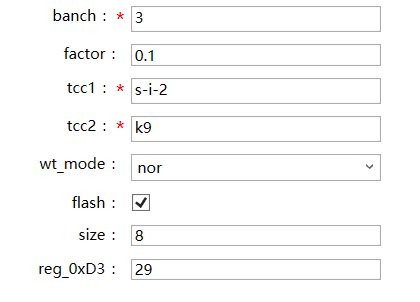
是不是很好用呢?现在,把 factor 字段改为 1.5,等3秒钟后,看看有没有更改。

已经更新了。
再试试,把 flash 的 CheckBox 中的勾去掉,看会不会变成 false。

好了,已经有效果了,这样一来,用户爱添加啥参数就随他的便。